Wenn Sie von den umfangreichen Funktionen von Photoshop oder einer anderen leistungsstarken Bearbeitungsanwendung überfordert sind, bietet iPhoto einfache, aber effektive Bearbeitungstools für Hobbyfotografen. Das Bearbeiten von iPhoto kann so einfach wie das Drücken einer einzelnen Taste sein. Hab keine Angst dorthin zu gehen und zu experimentieren; Die Bearbeitung von iPhoto ist nicht destruktiv. Das bedeutet, dass Sie ein Foto jederzeit in den ursprünglichen, unbearbeiteten Zustand zurückversetzen können.
1: Bewegen Sie den Zauberstab
Am schnellsten können Sie ein Foto korrigieren, indem Sie auf die Schaltfläche Verbessern klicken. Markieren Sie einfach ein Foto, das Sie bearbeiten möchten, und klicken Sie in der rechten unteren Ecke von iPhoto auf die Schaltfläche Bearbeiten. Es öffnet sich das Bearbeitungsfeld rechts neben dem Foto. Am oberen Rand des Bearbeitungsbereichs werden drei Registerkarten angezeigt: Schnellkorrektur, Effekte und Anpassen. Zu den Quick Fix-Werkzeugen zum Drehen, Begradigen, Zuschneiden und Retuschieren Ihres Fotos gehört die magische Verbesserungstaste. Klicken Sie darauf und Ihr Foto wird sich wahrscheinlich verbessern.
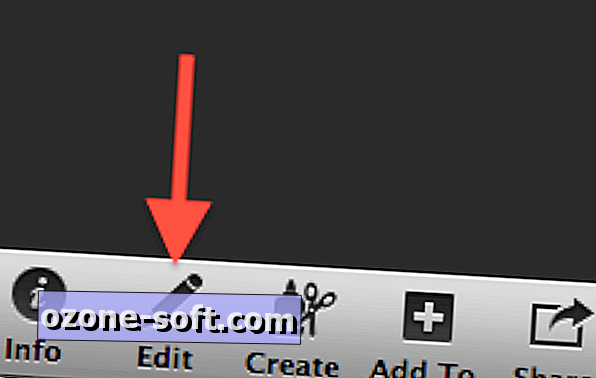
Wenn Sie auf die Registerkarte Anpassen klicken, können Sie sehen, welche Schieberegler verschoben wurden. Standardmäßig sind sie auf 0 eingestellt, mit Ausnahme des Schiebereglers Sättigung, der auf 50 eingestellt ist. In den meisten Fällen stelle ich fest, dass Belichtung und Sättigung zusammen mit gelegentlich auftretenden Schatten erhöht werden. Wenn Sie nachsehen, wie das Verbesserungswerkzeug Ihre Fotos ändert, können Sie die Auswirkungen der verschiedenen Schieberegler verstehen und Ihre Fotos manuell bearbeiten, um eine feinere Bearbeitungssteuerung zu erhalten. Sie können die Schieberegler auch anpassen, nachdem Sie das Verbesserungswerkzeug verwendet haben, um kleinere Änderungen vorzunehmen.
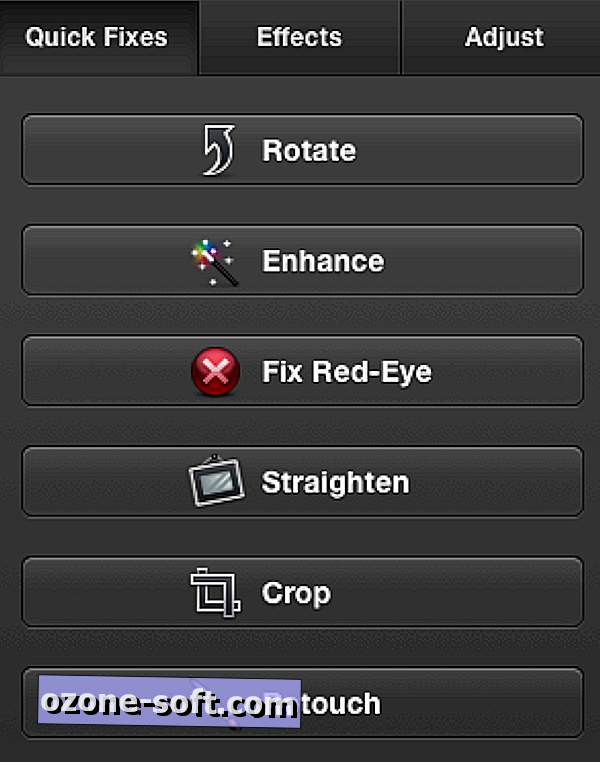
2: Verschieben Sie, um das Original zu sehen
Wenn Sie nicht sicher sind, ob die Änderungen, die Sie an einem Bild vorgenommen haben, das Bild verbessert haben, halten Sie die Umschalttaste gedrückt, um das Original anzuzeigen. Sie können schnell zwischen dem Originalbild und der bearbeiteten Version wechseln, um festzustellen, welche Version besser aussieht. Wenn Ihnen die Bearbeitung Ihrer Änderungen nicht gefällt, klicken Sie einfach auf die Schaltfläche "Original wiederherstellen" am unteren Rand des Bearbeitungsbereichs. Es ist auf jeder der drei Bearbeitungsregisterkarten sichtbar. Daneben befindet sich eine Rückgängig-Schaltfläche, mit der Sie die zuletzt durchgeführte Bearbeitung löschen und alle vorherigen Änderungen beibehalten können.
3: Bearbeiten Sie den gesamten Bildschirm mit mehreren Fotos nebeneinander
Der Vollbildbefehl ist nicht nur beim Anzeigen von Fotos nützlich. Sie können auch im Vollbildmodus bearbeiten. Klicken Sie in der linken unteren Ecke von iPhoto auf die Schaltfläche Vollbild, oder verwenden Sie die Tastenkombination Befehlstaste-Wahltaste-F, um den gesamten Bildschirm anzuzeigen. Drücken Sie zum Beenden erneut die Vollbild-Taste oder drücken Sie die Esc-Taste.

Wenn Sie vor dem Drucken oder Hochladen in ein Online-Album einen Stapel Fotos bearbeiten möchten, können Sie mehrere Fotos nebeneinander bearbeiten. Markieren Sie zwei oder mehr Fotos und klicken Sie auf Bearbeiten. Alle Fotos werden im Bearbeitungsmodus nebeneinander platziert. Ich habe keine Möglichkeit gefunden, alle hervorzuheben, um dieselbe Bearbeitung gleichzeitig für einen Stapel von Fotos durchzuführen, beispielsweise die Funktion "Erweitern". Sie können an jeder Stelle Fotos aus Ihrer Bibliothek durchgehen, indem Sie die Pfeiltasten drücken.
4: Zoom für eine bessere Kontrolle
Bei einigen Änderungen, z. B. bei der Korrektur roter Augen oder bei der Retusche von Flecken, ist eine bessere Kontrolle erforderlich. Drücken Sie zum Vergrößern eines Bildes die Taste 1, um die Anzeige um 100 Prozent zu vergrößern, oder die Taste 2, um die Vergrößerung um 200 Prozent. Dadurch wird der Teil des Bildes vergrößert, in dem sich der Cursor befindet, und es wird auch ein kleines Navigationsfenster geöffnet, in dem Sie problemlos zu dem Bereich des Fotos gelangen können, den Sie bearbeiten möchten.
Wenn Sie rote Augen korrigieren oder ein Bild retuschieren möchten, sehen Sie einen Kreis, den Sie über die Problemstelle ziehen können. Sie können diesen Bearbeitungskreis mit dem Schieberegler im Bearbeitungsbereich oder mit den Klammern ändern.
5: Schützen Sie Ihre Haut
Wenn Sie Vertrauen in die Bearbeitung von iPhoto gewinnen, stellen Sie möglicherweise fest, dass Sie die Schaltfläche "Verbessern" weniger verwenden und die verschiedenen Schieberegler auf der Registerkarte "Anpassen" verwenden. Der Sättigungsregler ist ein mächtiges Werkzeug. Es kann wirklich dazu führen, dass Bilder zum Popup werden, wenn Sie Farben sättigen. Fans von extrem gesättigten Bildern aus den iPhoto-Apps Hipstamatic und Instragram werden sich wahrscheinlich diesem Tool zuwenden. Wenn Sie den Schieberegler "Sättigung" verwenden, aktivieren Sie das Kontrollkästchen "Vermeiden Sie Sättigung von Hauttönen". Dies sorgt für ein natürlicheres Aussehen der Hauttöne, wenn Sie ein Foto übersättigen. Dadurch können Sie einzigartige Aufnahmen machen, ohne dass die Person in ihnen radioaktiv wirkt.
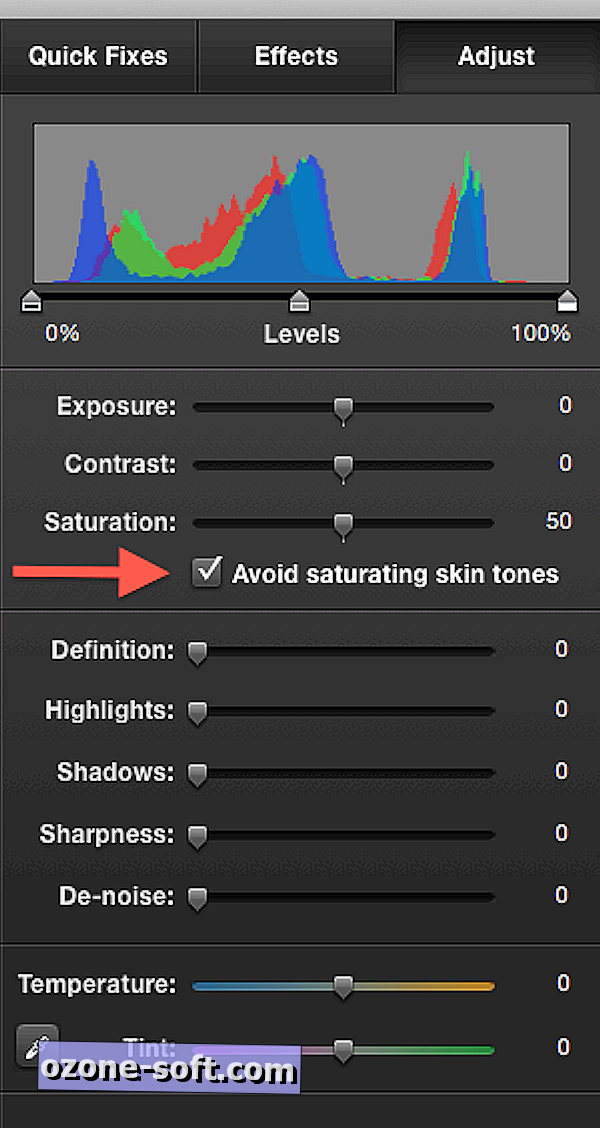
Dort haben Sie eine Handvoll Tipps zur Bearbeitung von iPhoto, die Sie auf Ihrem Weg unterstützen sollen. Wenn Sie Tipps oder Tricks für die Bearbeitung von iPhoto haben, teilen Sie uns dies bitte in den Kommentaren mit.













Lassen Sie Ihren Kommentar